Sie haben keinen Speicherplatz mehr auf Ihrer Festplatte? Müssen Sie herausfinden, welche Ordner den meisten Platz einnehmen? Zuvor hatte ich über ein nützliches Programm namens Baumgröße geschrieben, mit dem Sie schnell die größten Verzeichnisse auf einem Laufwerk finden können. Es wäre jedoch sehr schön, wenn Sie beim Durchsuchen von Windows Explorer einfach die Größe eines Ordners sehen könnten. Stattdessen wird nur die Größe der Dateien in der Explorer-Oberfläche angezeigt.
So sieht die normale Windows Explorer-Oberfläche aus, wenn Sie Detailssehen:
Wenn Sie also herausfinden möchten, welche Ordner viel Platz benötigen, müssen Sie manuell mit der rechten Maustaste darauf klicken und Eigenschaftenauswählen >. Das ist einfach langweilig und nervig! Warum lässt Windows Explorer nicht einfach die Ordnergrößen berechnen und für Sie anzeigen?
2macht genau das für uns. Ordnergröße ist ein Freeware-Windows-Dienstprogramm, das der Detailansicht in Windows Explorer für Windows XP eine neue Spalte hinzufügt. Die neue Spalte zeigt nicht nur die Größe von Dateien, sondern auch die Größe von Ordnern. Es verfolgt auch, welche Ordner Sie anzeigen und scannt sie im Hintergrund, so dass Sie die vollständige Größe aller Dateien innerhalb des Ordners sehen können.
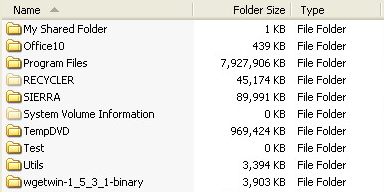
In Windows Vista, Windows 7 und Windows 8 kann das Programm das Explorer-Interface nicht bearbeiten, es lädt stattdessen ein schwebendes Fenster rechts neben dem Explorer-Bildschirm.
Hier sind ein paar seiner wichtigsten Funktionen:
Ab sofort funktioniert die Software unter Windows 2000 und Windows XP, so dass die Spalte direkt im Explorer angezeigt wird. Unter Windows Vista und höher wird stattdessen das Popup-Fenster angezeigt. Das Popup-Fenster ist nicht die beste Lösung und kann nach einiger Zeit etwas nervig werden. Glücklicherweise schließt es, wenn Sie den Explorer schließen.
Der Entwickler hat dieses lästige Problem erkannt und ein kleines Taskleistensymbol erstellt, so dass Sie das Popup-Fenster schließen können, wenn Sie es nicht benötigen und einfach auf klicken Taskleistensymbol, wenn Sie Ordnergrößen sehen möchten. Nach ein paar Minuten hatte das Programm alle Ordner auf meiner Festplatte gescannt und ich konnte sofort die Ordnergrößen sehen.
Wenn Sie Das Popup-Fenster soll beim Öffnen einer Instanz von Explorer überhaupt nicht angezeigt werden. Klicken Sie einfach mit der rechten Maustaste auf das Taskleistensymbol und deaktivieren Sie die Popup-Fenster Ordnergröße anzeigen. Auf diese Weise können Sie einfach im Hintergrund laufen lassen und immer, wenn Sie die Ordnergrößen sehen möchten, klicken Sie einfach auf das Symbol in der Taskleiste, um das Fenster zu öffnen.
Die Software unterstützt auch 64-Bit-Maschinen, so dass einige Leute glücklich sein sollten. Es gibt einige bekannte Probleme mit der Software, die der Entwickler in der nächsten Version beheben möchte. Dazu gehören:
1. Manchmal wird die Größe des Windows-Verzeichnisses wegen der Verwendung von Hardlinks im System größer als die tatsächliche Größe gemeldet.
2. Der Hintergrunddienst kann manchmal auf bestimmten Computern Probleme mit Berechtigungen haben.
3. Der Hintergrund-Scan in Windows Vista und höher ist noch nicht vollständig optimiert.
4. Manchmal deckt das Popup die Schließen-Schaltfläche auf der Windows Explorer-Benutzeroberfläche ab.
Ich habe keines dieser Probleme beim Ausführen des Programms in Windows 7 festgestellt, aber Sie sollten sich dessen bewusst sein, wie sie es verursachen könnten Probleme. Alles in allem ist es ein gutes Programm, aber ich wünschte, der Entwickler konnte Windows 7/8 hacken, um die Größe als Spalte statt in einem separaten Fenster anzuzeigen. Dennoch, es ist nah dran und mit den Versteckmöglichkeiten und der Tatsache, dass es mit dem Explorer schließt, ist es immer noch ein Dienstprogramm, das ich verwenden würde. Viel Spaß!



